一、介绍
先前介绍了iServer7c在TongWEB5.0中布署。近来发布的iServer8c(2017)即,8.1.0beta版本,新增支持在TongWEB6.0中布署,与TongWEB5.0版本中的布署略有不同。这儿不再介绍新特点等,可以自己查看相关文档。
二、TongWeb安装
请注意:winServer20082008RR2上TongWEB6.0(包括5.0)使用JDK8版本可能会启动失败!
2.1在windows上安装
这儿使用winServer20082008RR2Enterprisesp1。
安装包:

须要先打算JVM环境,安装JDK,注意,只能使用JDK雨林木风linux,只有JRE_HOME未能启动TongWEB。
JDK下载:
安装JDK后配置环境变量:
新建:
JAVA_HOME:D:Javajdk1.7.0_80
JRE_HOME:%JAVA_HOME%jre或独立JRE(JRE_HOME可以不要)
CLASSPATH:.;%JAVA_HOME%lib;%JRE_HOME%lib
追加:
Path:%JAVA_HOME%bin;%JRE_HOME%bin
测试是否成功:
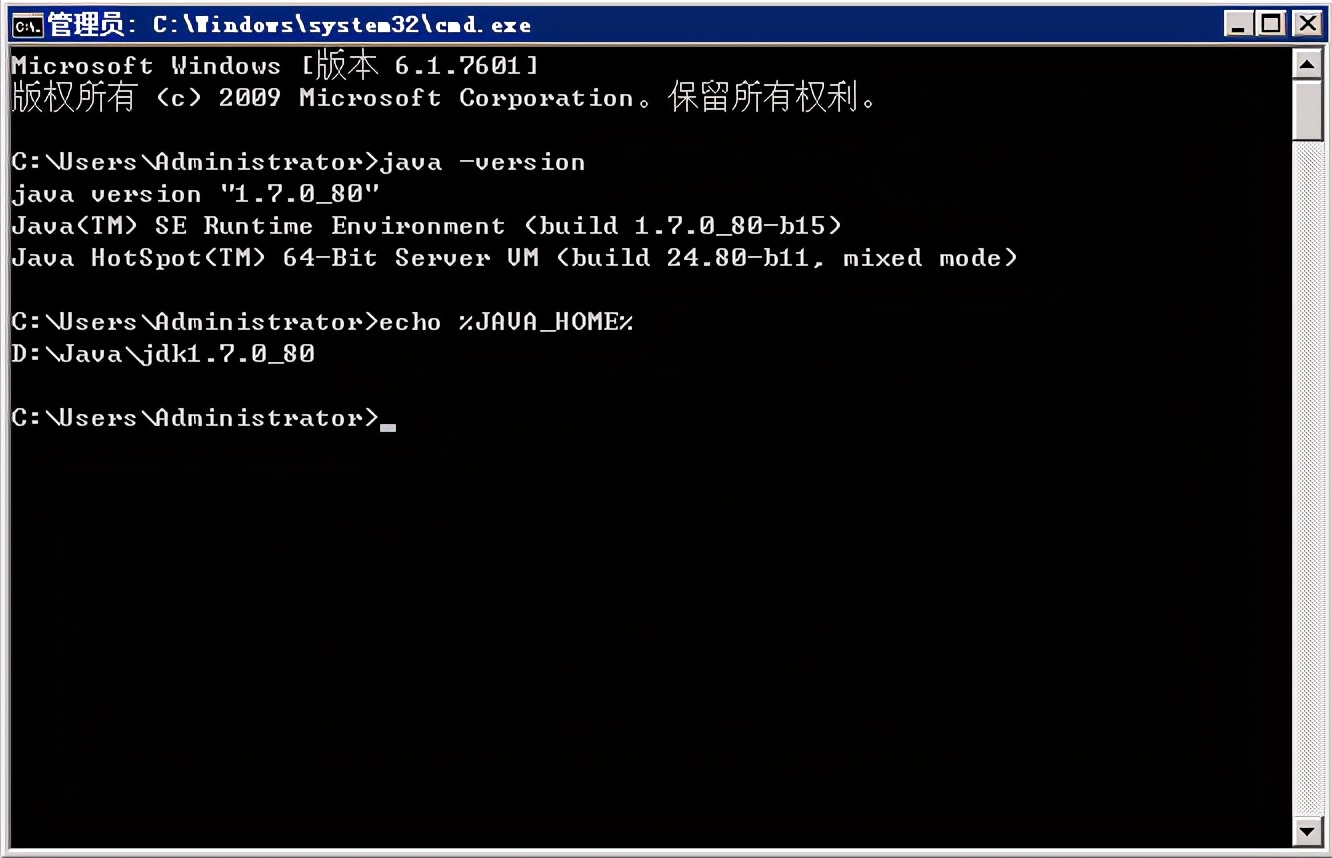
接出来,双击运行TongWEB6.0安装包,之后仍然下一步,英文引导界面,就不多说了。
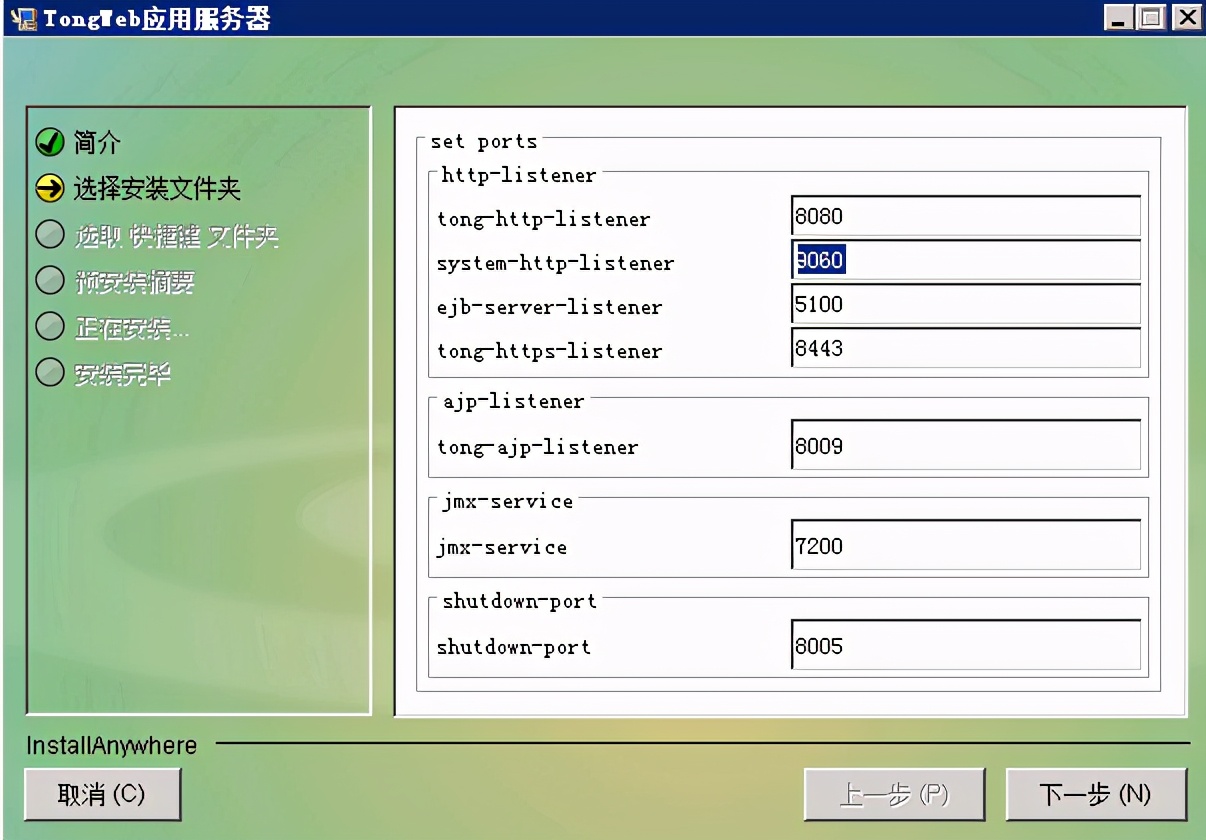
以上默认占用端口。
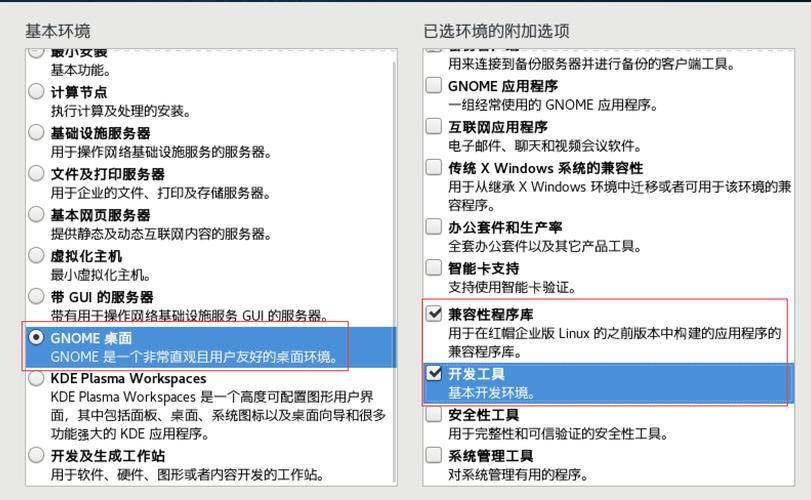
许可:将收到的许可文件(.dat格式)放TongWEB6.0安装根目录即可。
双击快捷方法或则双击TongWEB6.0bin目录下startserver.bat批处理文件启动TongWEB:
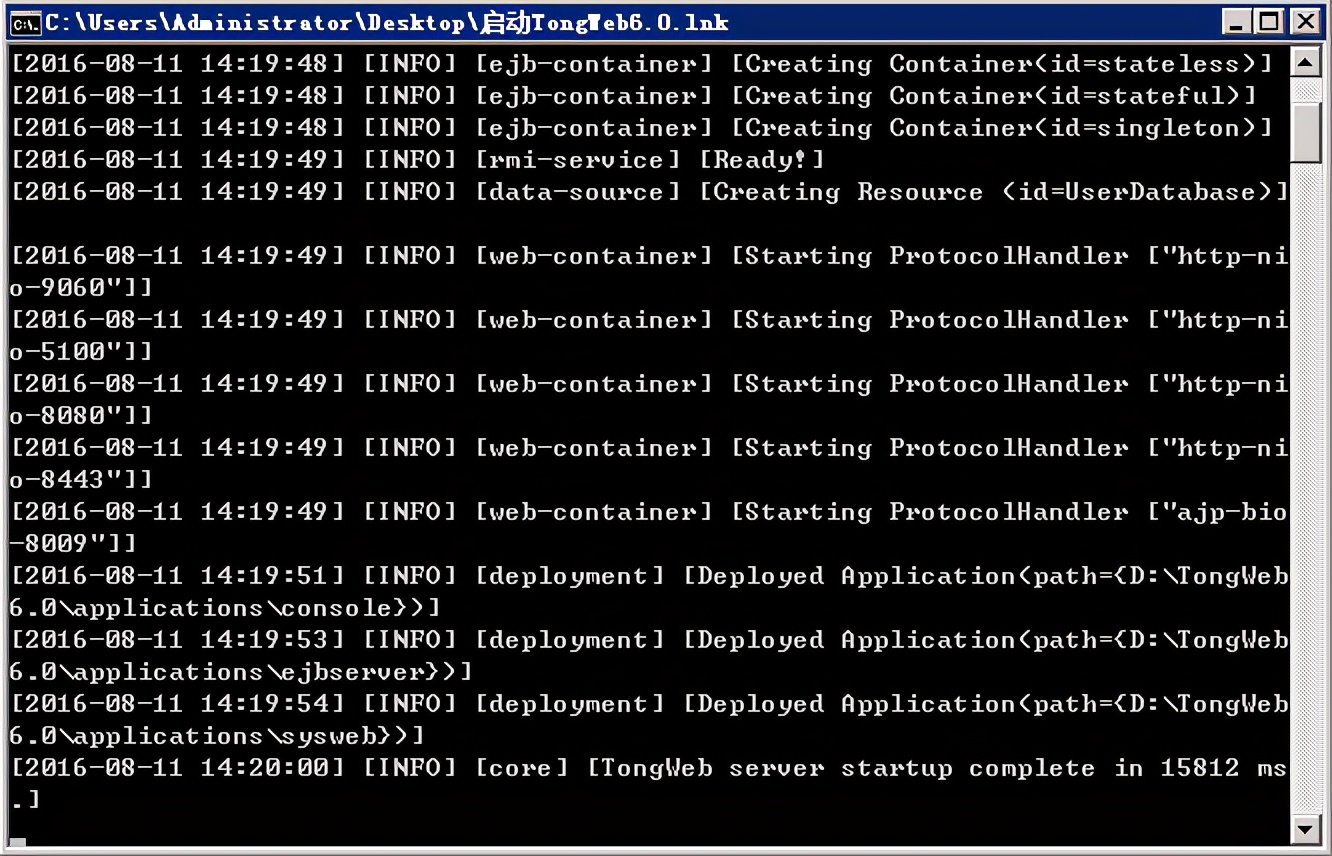
出现serverstartupcompleteinxxms表示启动成功。
浏览器访问localhost:9060/console步入TongWEB管理控制台:
默认用户名和密码均为twnt,不可修改,只能新建用户。
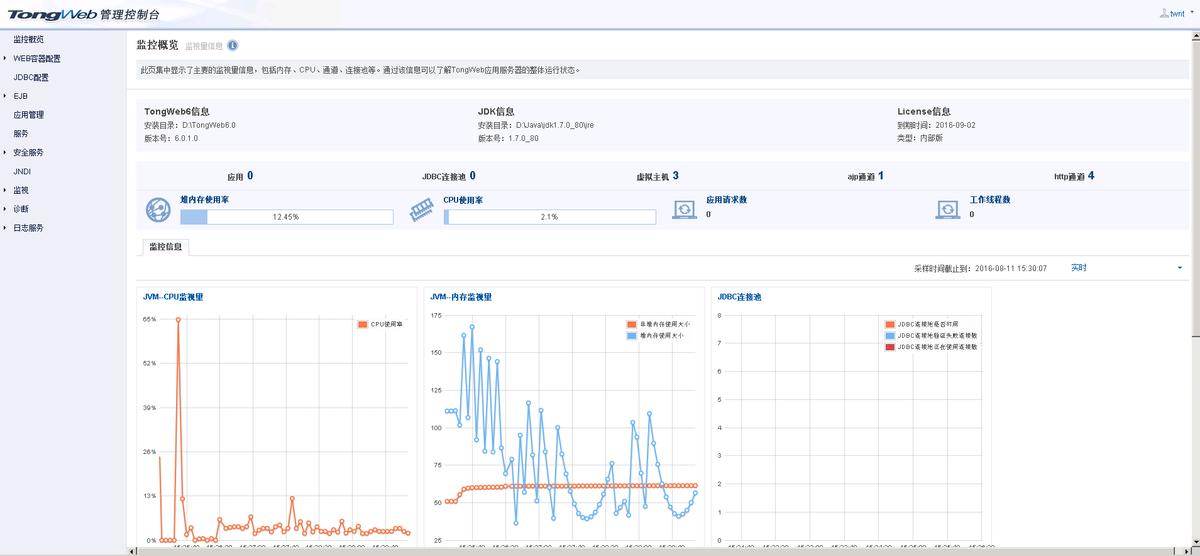
2.2Linux上安装
Linux上安装类似windows,这儿使用Ubuntu14.04serverx64。
安装包:
安装命令:
shInstall_TW6.0.1.0_Standard_linux.bin
执行安装前同样须要JDK环境,同windows,解压jdk-7u80-linux-x64.tar.gz,在/etc/profile写入环境变量:
vi/etc/profile
在最后加入:
exportJAVA_HOME=/opt/jdk1.7.0_80
exportJRE_HOME=$JAVA_HOME/jre
exportPATH=$JAVA_HOME/bin:$JRE_HOME/bin:$PATH
exportCLASSPATH=.:$JAVA_HOME/lib:$JRE_HOME/lib:$CLASSPATH
按Esc键,输入:wq保存退出
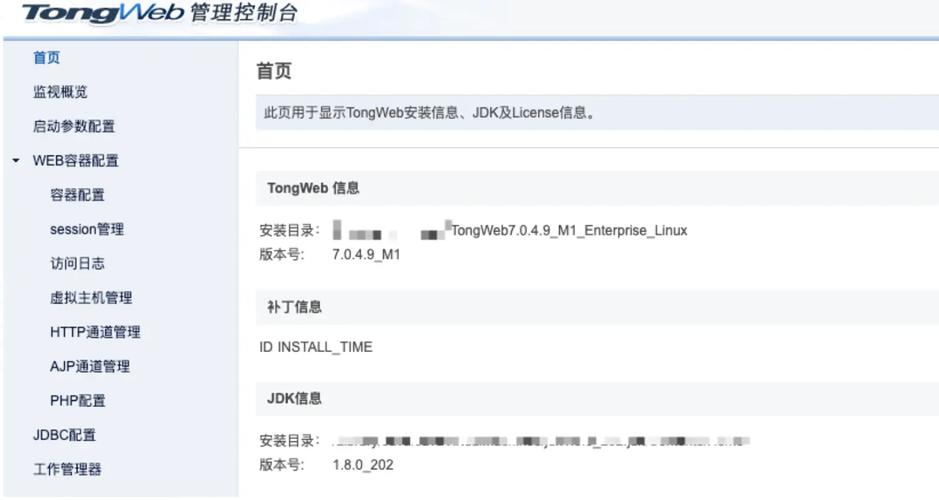
使上述环境变量立刻生效,执行:
source/etc/profile
或则重启系统后生效。
验证:
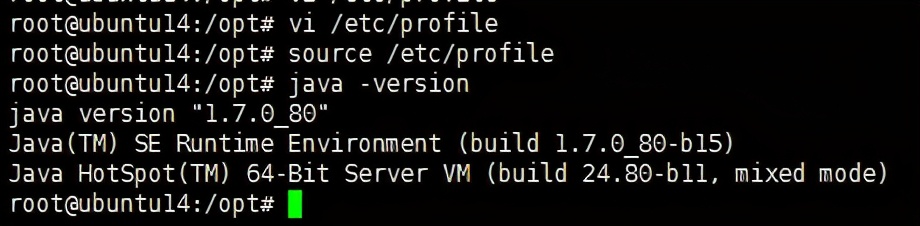
安装TongWEB6.0:
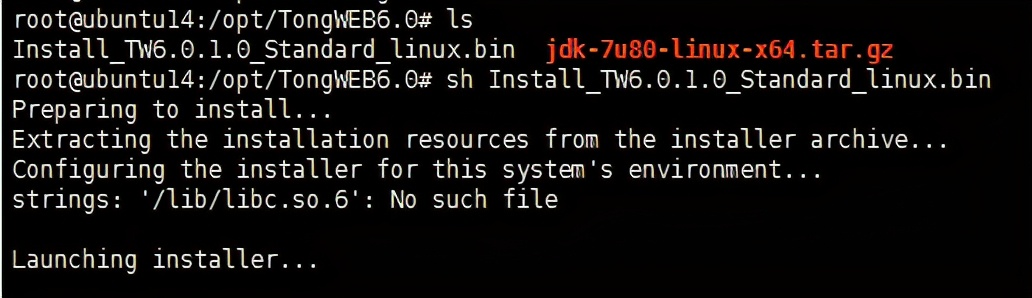
使用Xshell联接Linux操作系统安装会弹出图形化安装界面:
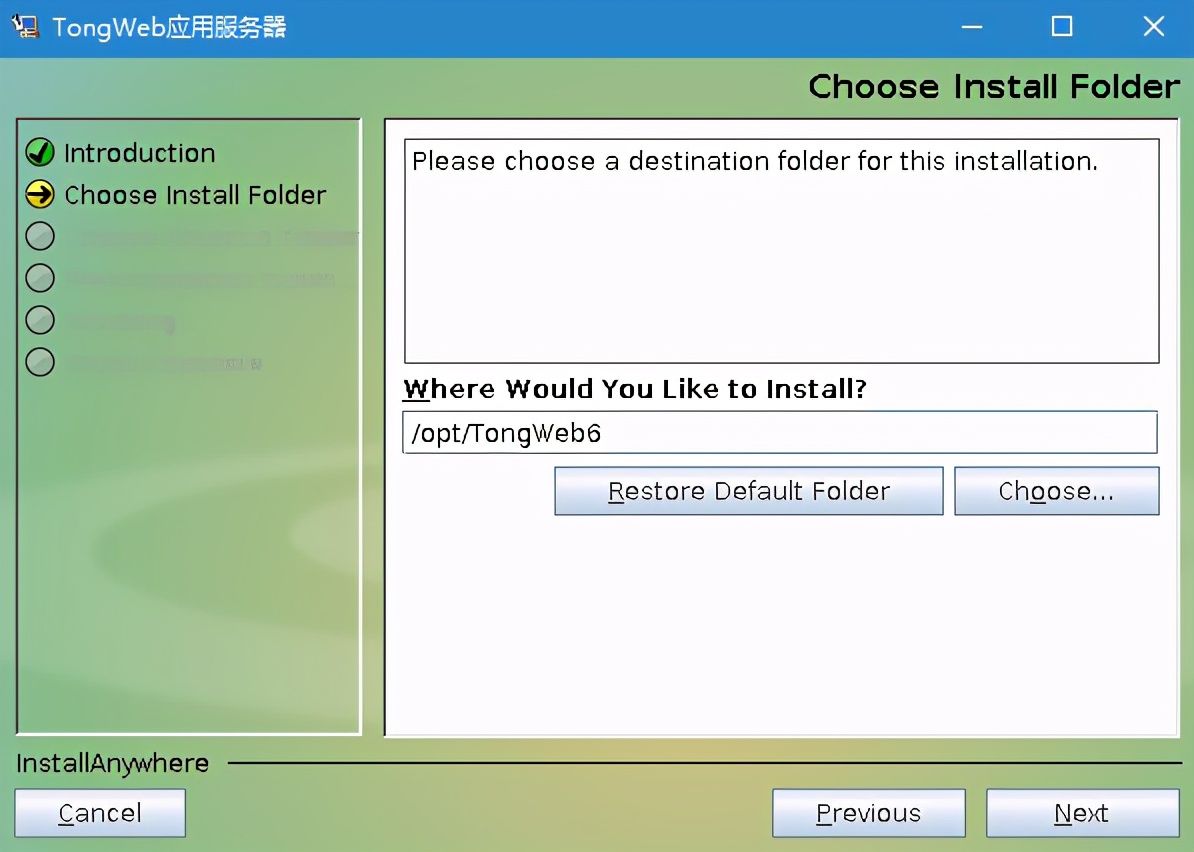
字符界面按提示仍然回车或输入Y就行了。
许可:将收到的许可文件(.dat格式)放TongWEB6.0安装根目录即可。
启动TongWeb,在TongWeb6/bin目录下执行:
shstartserver.sh#前台运行
shstartservernohup.sh#后台运行
启动后访问管理控制台同windows。
三、部署iServerwar包打算:
iServer下载:
iServer依赖项:
iServer依赖于SuperMapiObjectsjava和jre,Objectsjava版本不应高于iServer版本,jre版本不应高于iServer要求的版本。
iServer安装包自带iObjectsjava,iServer8C(2017)war包解压后,会有support_win_x64.zip或support_linux_x64.tar.gz,上面包含了iServer的依赖项,iObjectsjava和jre,以及iServer的许可管理工具。
其他依赖项诸如windows上的vc++环境(只要不是太老的系统,例如windowsserver2003,其他都满足,除非有别的造成出问题操作)、Linux上iServer许可驱动程序依赖的个别32位解释器、Objectsjava依赖的个别泛型等,通常不会有哪些问题,出现问题时先自己检测(常用检测方式下边会给出),之后联系我们。
环境变量:
Windows下,
添加:
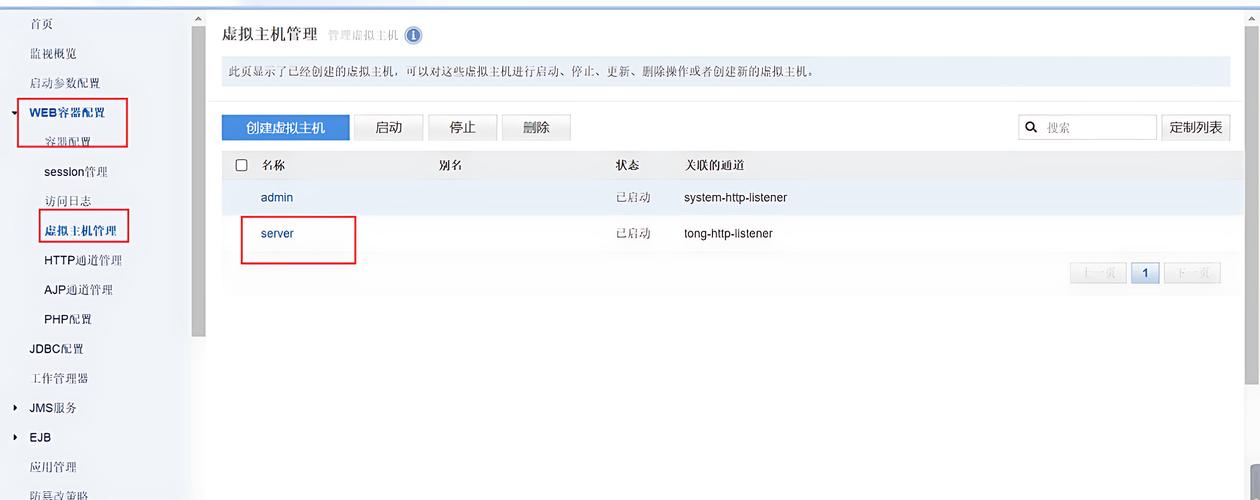
UGO_HOME:D:support_win_x64objectsjava
追加:
Path:%UGO_HOME%bin;
验证:
CMD输入命令:
echo%UGO_HOME%
Linux下,
添加:
exportUGO_HOME=/opt/support_linux_x64/objectsjava
添加(追加):
exportLD_LIBRARY_PATH=$UGO_HOME/bin:$LD_LIBRARY_PATH
验证:
终端输入命令:
echo$UGO_HOME
添加JAVA环境设置:
windows上,在startserver.bat文件里添加:
setJAVA_OPTS=%JAVA_OPTS%-Dcom.sun.jersey.server.impl.cdi.lookupExtensionInBeanManager=true
如图:
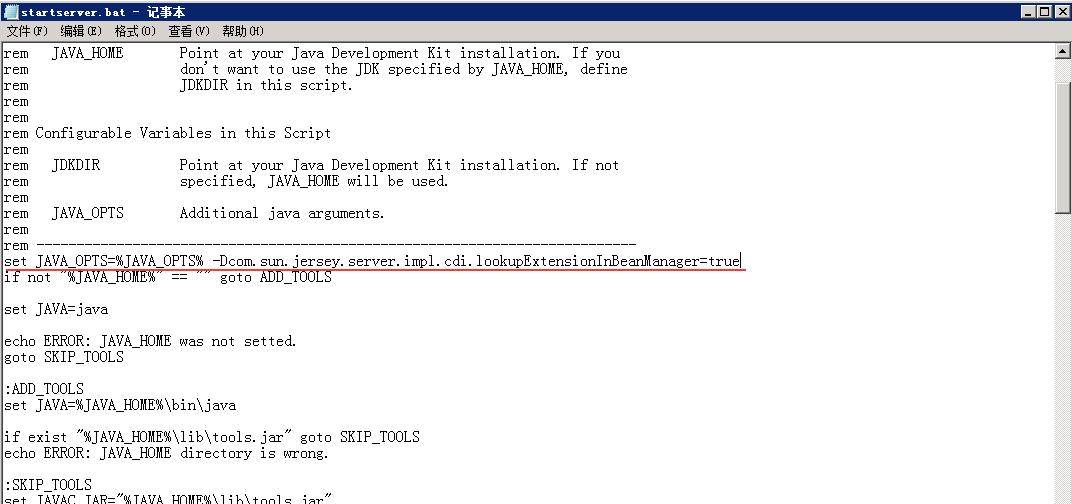
Linux上,在startserver.sh文件中加入:
JAVA_OPTS=”${JAVA_OPTS}-Dcom.sun.jersey.server.impl.cdi.lookupExtensionInBeanManager=true”
如图:
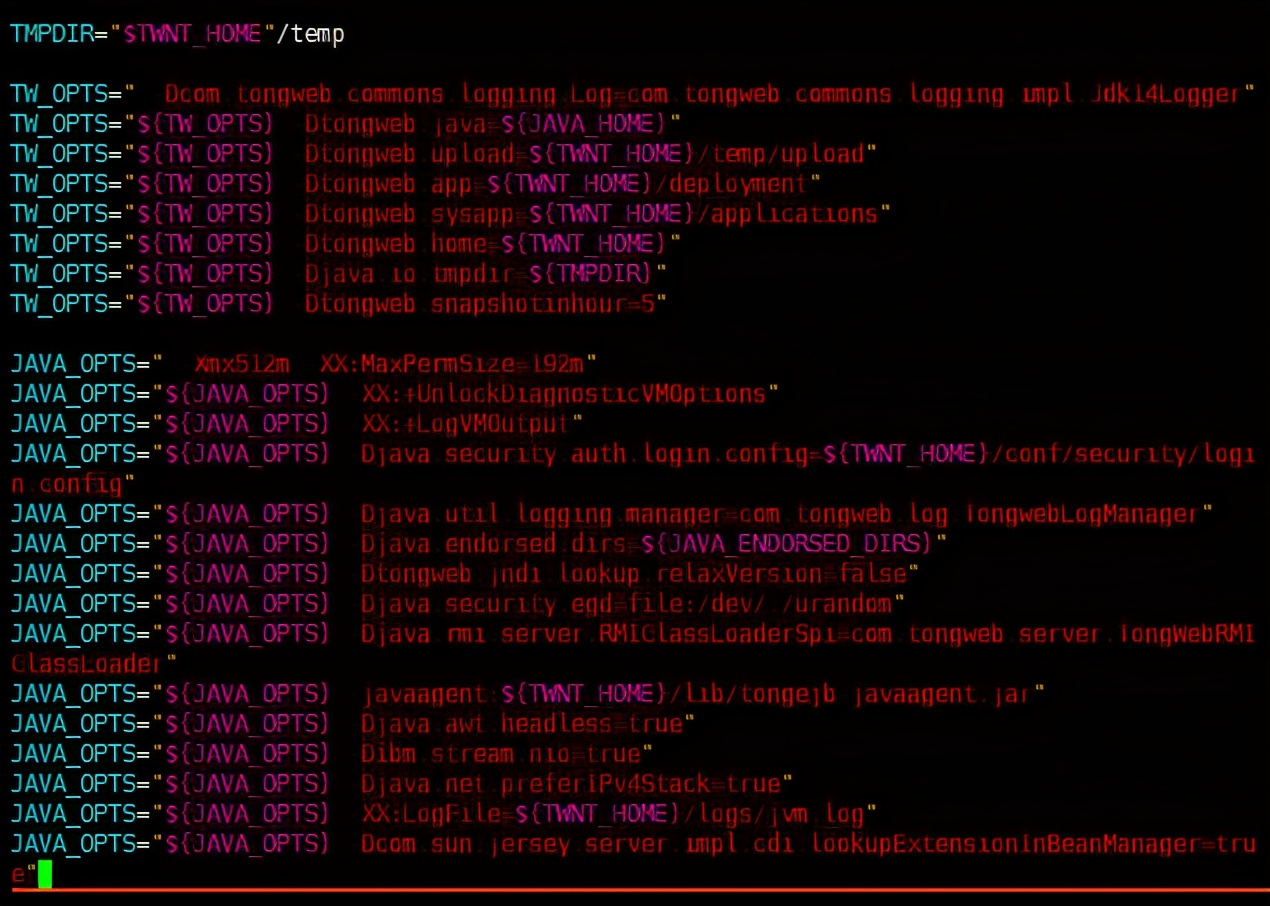
手动布署:(推荐)
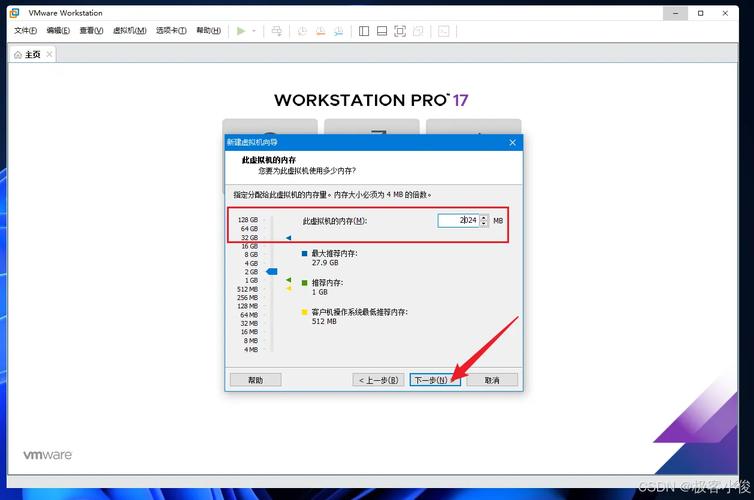
将解压后的iServerwar包各包名去除#后,放在TongWeb6/autodeploy目录下即可。
管理控制台布署:
浏览器登入管理控制台,两侧找到应用管理,点击布署应用,选择文件(iserver.war),仍然下一步,直至布署完成。
由于iServer应用较大,布署时须要耐心等待。假如时间太长或则出错,可以解压war包,直接布署解压后的文件夹。Windows下通常压缩软件能够解压,Linux下使用jar–xvfiserver.war(不能指定解压目录,只能解压到当前目录)或则unzipiserver.war–dsuse linux 下载,命令参数可以输入--help查看,例如:unzip--help。TongWEB可能出现崩溃(检测操作系统可用显存及CPU峰值等问题),可能须要重启、重新布署几次才能成功。
建议按照使用情况调大JVM堆的最大值,即JAVA_OPTS的Xmx参数,TongWEB6.0默认512m,在startserver.bat和startserver.sh里可以看见相关内容。
另:自动布署形式:停止TongWEB自动将iServer.war解压到deployment目录(与autodeploy目录同级)下。在TongWEB6/conf/tongweb.xml文件中节点下降低节点,可参照其他节点,例如:
4.启动TongWEB。
TongWEB可选设置(TW_OPTS):
在startserver.bat或startserver.sh中相关位置添加TW_OPTS可选参数:
-Dopenejb.crosscontext=true--容许跨上下文的访问

iServer许可:
windows上运行SuperMapLicenseCenter
SuperMap.LicenseCenter.exe,初次使用会手动安装iServer许可驱动程序、90天试用许可(全功能),是个许可管理工具。
Linux上:
1.使用tar–xvf命令解压
/SuperMap_License/Support/aksusbd_2.4.1-i386.tar
2.步入该目录执行:./dinst
若安装许可驱动过程中出现32位泛型缺位,须要安装相应库。
须要安装的支持库参考如下列表。
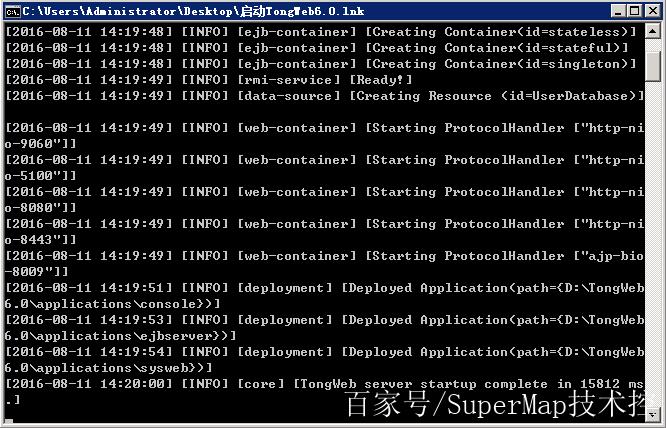
在iServertar包中有个Linux依赖项检测工具
dependencies_check_and_install.sh(Windows也有,但几乎用不到),会检测并安装缺位的库,目前并没有单独下载,点击这儿下载。
同样,安装后自带全功能90天试用许可。许可管理使用字符界面命令进行,请参考帮助文档。
完成许可安装后iServer才能正常使用了(默认使用TongWEBserver虚拟主机,默认访问端口:8080):
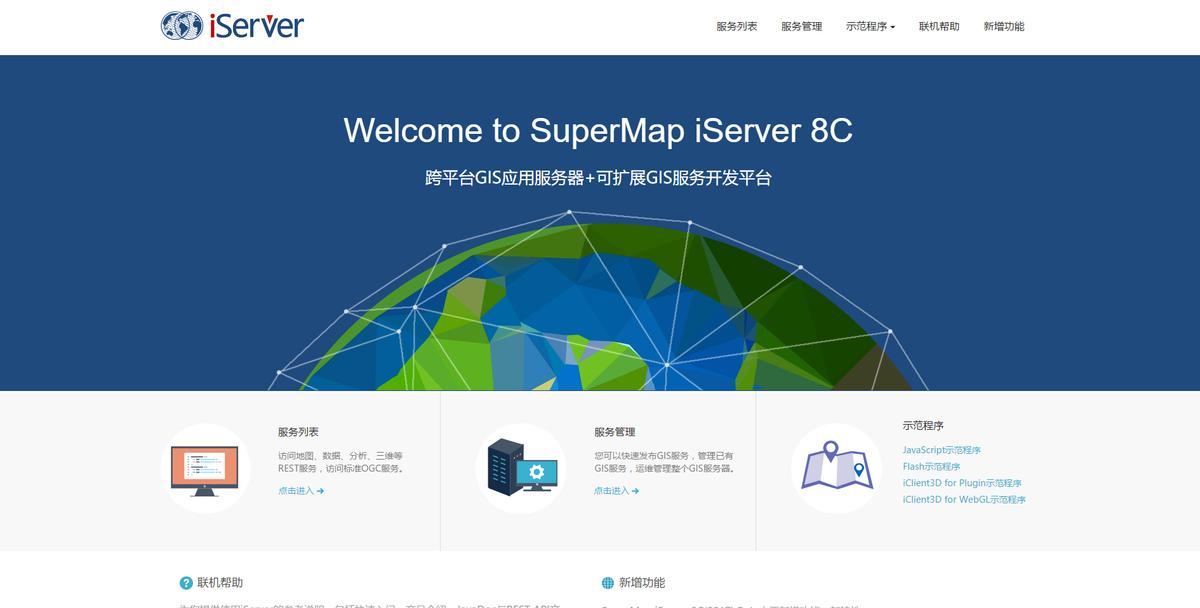
四、其他
为了在iServerweb页面点击链接能正常跳转,须要更改help和iClient的url路径:
直接更改configtwns.xml文件节点help和iClient对应的context-root或则管理控制台,应用管理点击应用,更改应用前缀:
注意,TongWEB恳求和应答编码默认都是GBK,可以在WEB容器配置/容器配置更改:
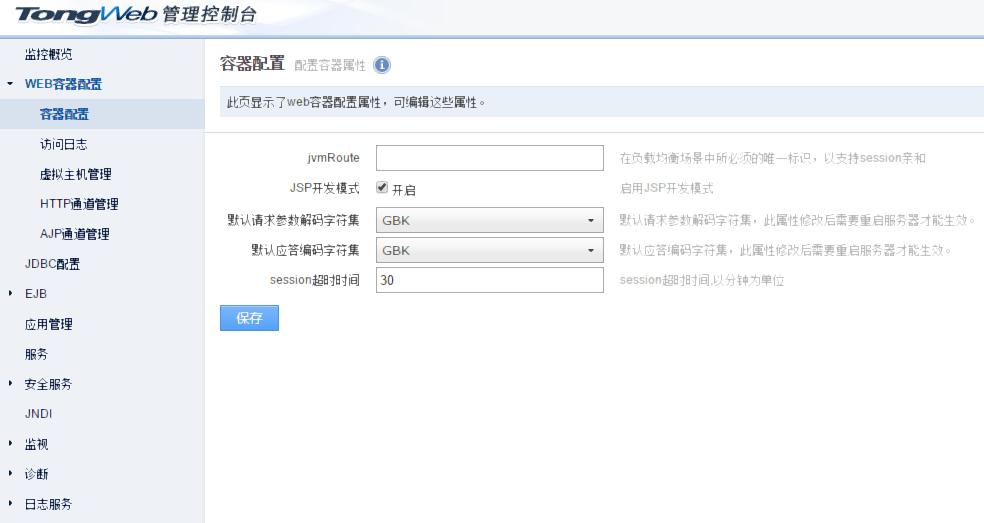
Linux上Objectsjava依赖项检测:
命令:
ldd$UGO_HOME/bin/libWrapj.so
若出现notfound的库,自动安装上,或完善软联接即可。
关于数据库引擎:
不仅在SUSE上须要安装第三方数据库顾客端就能正确加载sdx数据引擎,也就是说:没有装第三方数据库顾客端的对应sdx数据引擎须要删掉(详见帮助文档FAQ),其他Linux不须要做此处理。
数据库引擎依赖第三方数据库顾客端个别库,检测命令(以Oracle为例):
ldd$UGO_HOME/bin/libSuEngineOracle.sdx
若数据库顾客端能连上数据库,同一台机器的iServer打开不了该数据库型的数据源,不仅位数须要一致(例如数据库顾客端和iServer都是64位)centos 6.0,可能就是sdx数据引擎依赖项缺位了centos 6.0,可以用前面命令检测,有notfound的库就安装,或则构建相应软联接。
iServer帮助文档早已列举常见问题及解决方案,另可在超图技术资源中心,以及在超图问答社区搜索相关内容。
